При покупке любых продуктов линейки 1С-Битрикс и продуктов 1С-Битрикс: Маркетплейс действует отсрочка платежа на 30 календарных дней
Корпоративные порталы
Решение задач консолидации компании, повышение эффективности работы и исполнительской дисциплины, автоматизация Бизнес-процессов с помощью Интранет-портала.
Корпоративные сайты
Решение задач узнаваемости бренда, повышения лояльности клиентов и увеличения продаж с помощью современного корпоративного сайта.
Интернет-магазины
Организация онлайн-продаж, интеграция с учётными системами, механизмы стимулирования продаж и повышения эффективности маркетинга.
Материалы этого раздела честно украдены позаимствованы у компании 1С-Битрикс и претерпели надругательство небольшие корректировки.
Оригиналы можно увидеть на сайтах:
Оригиналы можно увидеть на сайтах:
Новости 1С-Битрикс
|
04.06.2025
Друзьяяяя! Никогда такого не было и вот опять! |
|
|
27.05.2025
Акция на Битрикс24:Маркетплейс! |
|
|
12.01.2025
Новый Битрикс24 Гравитация — все новинки релиза |
|
|
12.09.2024
Грядут перемены! |
|
|
01.08.2024
Акция августа от Битрикс! |
Обзвон клиентов
10.04.2017
Я очень часто сталкивался с проблемой, что организовать звонки целой группы контактов бывает непросто. Обязательно про кого-то забудут, а времени на звонки уходит слишком много. Для решения подобных ситуаций была разработана функция Обзвон. С ее помощью можно выбрать клиентов из ваших Контактов, и отправить их список ответственному менеджеру, который с ними свяжется в указанное время. Причем у менеджера обзвон будет храниться как Дело на странице Мои дела (CRM > Мои дела).
Настройка Обзвона
Внимание! Использование данной функции доступно на тарифах Проект+, Команда и Компания.
Я очень часто сталкивался с проблемой, что организовать звонки целой группы контактов бывает непросто. Обязательно про кого-то забудут, а времени на звонки уходит слишком много. Для решения подобных ситуаций была разработана функция Обзвон. С ее помощью можно выбрать клиентов из ваших Контактов, и отправить их список ответственному менеджеру, который с ними свяжется в указанное время. Причем у менеджера обзвон будет храниться как Дело на странице Мои дела (CRM > Мои дела).
Настройка Обзвона
- Перейдите на страницу CRM > Контакты и укажите, с кем нужно будет связаться. После этого нажмите кнопку Обзвонить.
- В появившейся форме нужно настроить обзвон. Обязательно выберите дату и время, чтобы указать менеджеру, когда ему нужно будет связаться с клиентами. Тема обзвона будет названием создаваемого у менеджера Дела. К обзвону также можно добавлять CRM-формы - выберите одну их них в самом конце списка настроек. Сохраните внесенные настройки.
- Когда придет время позвонить клиентам, менеджер должен будет перейти в список дел, кликнуть по необходимому обзвону и в появившейся форме нажать кнопку Начать обзвон.
- Чтобы связаться с контактом, нужно нажать кнопку Позвонить. У каждого звонка есть статус, располагающийся в окне напротив контакта в списке (изначально статус В работе). Когда разговор будет закончен, статус можно будет поменять в зависимости от результата звонка. По нажажию на кнопку Следующий обзвон перейдет к очередному клиенту в списке. Если по итогам звонка нужно создать Сделку или Счет, то нужно нажать соответствующую кнопку в форме обзвона и откроется окно создания.
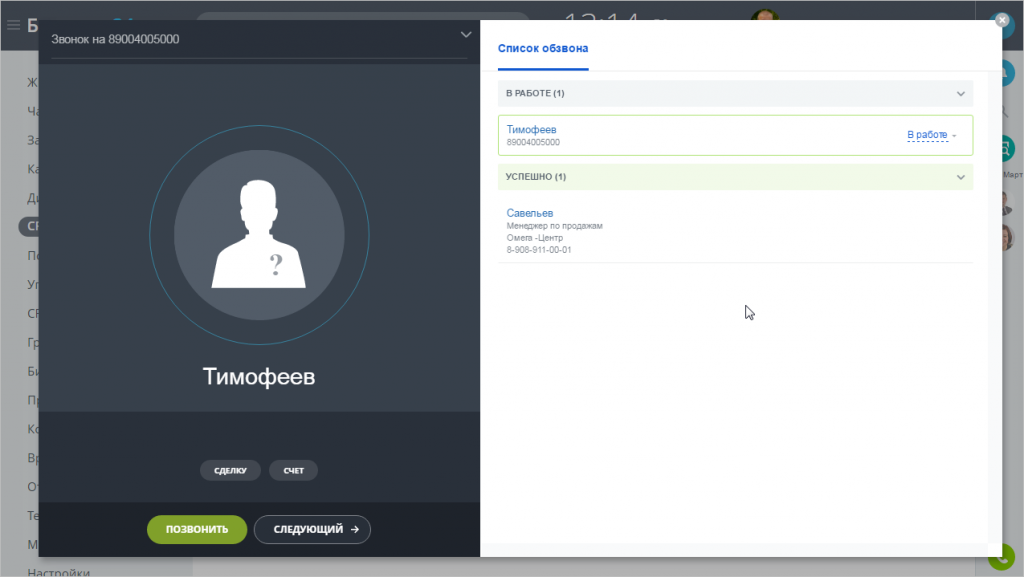
Внимание! Использование данной функции доступно на тарифах Проект+, Команда и Компания.
Оригинал:
Вас интересует ""?!
Напишите нам и мы с вами свяжемся!

